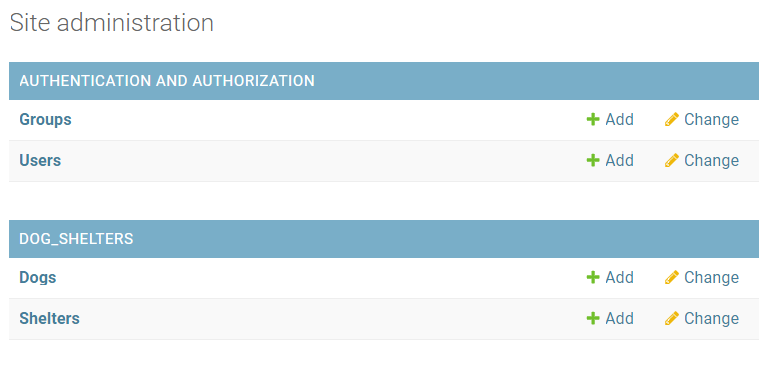Übung: Verwalten von Daten
Wie bereits erwähnt, bietet die Admin-Site standardmäßig keinen Zugriff auf Ihre Daten. Glücklicherweise sind nur wenige Codezeilen erforderlich, um alle Modelle zu registrieren, die über das Tool bearbeitbar sein sollen.
Registrieren von Modellen
Öffnen Sie dog_shelters/admin.py.
Fügen Sie unterhalb des Kommentars
# Register your models here.den folgenden Code hinzu, um Ihre Modelle zu registrieren.# Register your models here. from .models import Shelter, Dog admin.site.register(Shelter) admin.site.register(Dog)Speichern Sie die Datei.
Kehren Sie zum Browser zurück, und aktualisieren Sie die Seite.
Beachten Sie, dass Dogs und Shelters unter DOG_SHELTERS aufgeführt werden.
Zugreifen auf unsere Daten
Nachdem wir unsere Modelle registriert haben, können wir jetzt unsere Daten verwalten. Wenn bereits Daten in der Datenbank vorhanden waren, können wir Sie nach Bedarf ändern.
In unserem Datenmodell, das Sie durch das Öffnen von Models.py untersuchen können, sind Shelter und Dog vorhanden. Ein Shelter enthält mehrere Dogs, um die Beziehung zwischen den Modellen zu erstellen.
Erstellen wird nun ein neues Dog-Element, um zu untersuchen, wie die Administratorwebsite für Daten funktioniert.
Wählen Sie neben Dogs (Hunde) die Option Add (Hinzufügen) aus.
Beachten Sie, dass bei Auswahl der Dropdownliste für Shelter (Tierheim) keine Tierheime aufgelistet werden, da wir keine erstellt haben.
Hinweis
Wenn Sie mit einem Projekt fortfahren, das Sie zuvor gestartet haben, wird möglicherweise ein Tierheim angezeigt, wenn Sie ein Tierheim erstellt haben.
Die Auswahlliste ist vorhanden, damit wir das Tierheim auswählen können, in dem wir den Hund registrieren möchten. Sie können ein neues Tierheim erstellen, indem Sie das Pluszeichen (+) auswählen.
Wählen Sie das Pluszeichen (+) aus.
Ein neues Fenster wird geöffnet, in dem Sie ein Shelter (Tierheim) erstellen können.
Geben Sie einen Namen und eine Location (Standort) für das Tierheim ein, z. B. Contoso und Redmont, WA.
Wählen Sie SAVE (SPEICHERN) aus.
Der Bildschirm wird aktualisiert und zeigt das neu erstellte Shelter (Tierheim) als ausgewählte Option für den Hund an.
Geben Sie einen Namen und eine Description Beschreibung für den Hund ein.
Wählen Sie SAVE (SPEICHERN) aus.
Der Bildschirm kehrt zur Liste der Hunde zurück, und die Informationen zum neu erstellten Hund werden angezeigt.
Wenn Sie den Hund auswählen, gelangen Sie auf die Detailseite, auf der Sie Werte aktualisieren oder den Eintrag löschen können.
Hinweis
Die Anzeige zeigt den Namen des Hundes oder das Tierheim an, wenn Sie zum Bereich Shelters (Tierheime) der Administratorwebsite navigieren. Diese Informationen werden angezeigt, weil wir die
__str__-Methode für unsere Objekte festgelegt haben. Die Standardanzeige eines beliebigen Objekts ist der Wert, der von__str__zurückgegeben wird.